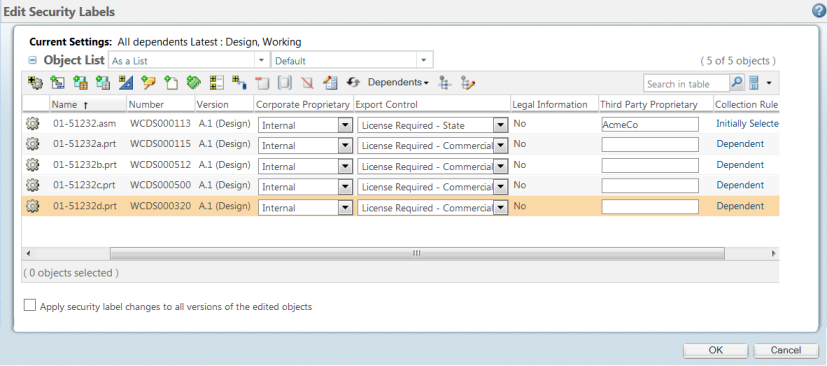
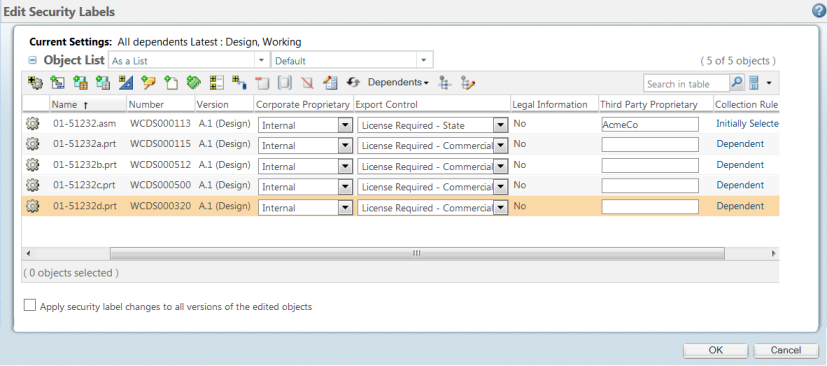
È possibile visualizzare gli oggetti nella tabella Elenco oggetti in più modi, tra cui sotto forma di elenco, struttura e così via. Selezionare una visualizzazione dall'elenco a discesa accanto al titolo della tabella per modificare la modalità di disposizione degli oggetti nella tabella. È inoltre possibile impostare la preferenza > > > per determinare il tipo di visualizzazione di default per la tabella Elenco oggetti. Per ulteriori informazioni, vedere Gestione preferenze e Impostazione di una preferenza. Per impostazione predefinita, è disponibile una vista Default nella tabella Elenco oggetti della finestra Modifica etichette di sicurezza. La vista Default include colonne per lo stato dell'oggetto, l'identità dell'oggetto e tutte le etichette di sicurezza configurate (incluse le etichette di sicurezza disattivate). Gli amministratori o gli utenti possono creare nuove tabelle per limitare il numero di colonne di etichette di sicurezza visualizzate nella tabella Elenco oggetti. Se determinati utenti necessitano solo di visualizzare un sottoinsieme delle etichette di sicurezza configurate, un amministratore può creare e condividere con gli utenti una nuova vista con colonne solo per determinate etichette di sicurezza. Per ulteriori informazioni sulla creazione di nuove viste, vedere Creazione e modifica di nuove viste tabella, Amministrazione delle viste tabella dell'organizzazione e Amministrazione delle viste tabella del sito. |
Quando si modificano i valori dell'etichetta di sicurezza, è importante tenere presente quanto segue: • Prestare attenzione quando si impostano i valori dell'etichetta di sicurezza su un oggetto. È possibile modificare il valore dell'etichetta di sicurezza in un valore che limiti l'accesso all'oggetto dopo l'applicazione della modifica. • Se un oggetto è sottoposto a Check-Out, è necessario controllare se la modifica delle etichette di sicurezza avviene sulla copia in modifica o nella versione originale dell'oggetto. L'aggiornamento della copia in modifica o della copia originale di un oggetto è determinato dalla posizione dalla quale è stata avviata l'azione Modifica etichette di sicurezza. Se, ad esempio, si avvia l'azione Modifica etichette di sicurezza dalla tabella Elementi sottoposti a Check-Out, vengono modificate le etichette di sicurezza della copia in modifica dell'oggetto. • Se si modificano le etichette di sicurezza della versione originale di un oggetto sottoposto a Check-Out invece della copia in modifica: ◦ Le etichette di sicurezza attive dopo aver eseguito il Check-In di un oggetto saranno quelle della copia in modifica. ◦ Se si imposta un'etichetta di sicurezza dell'oggetto originale su un valore che limita l'accesso all'utente il cui oggetto è stato sottoposto a Check-Out, tale utente non sarà in grado di eseguire il Check-In dell'oggetto. • Non è necessario sottoporre l'oggetto a Check-Out per modificare le etichette di sicurezza. Se l'unica modifica che si apporta all'oggetto è la modifica delle etichette di sicurezza, non è necessario sottoporre l'oggetto a Check-Out. |